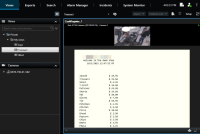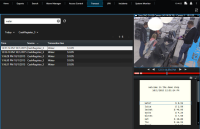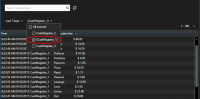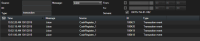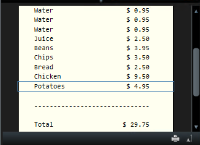XProtect Transact (الاستخدام)
إذا تم تكوين XProtect Transact![]() منتج متاح كمكون إضافي لأنظمة المراقبة. باستخدام XProtect Transact ، يمكنك الجمع بين الفيديو ومركز البيع (PoS) المرتبط بالوقت أو بيانات معاملة الصرّاف الآلي (ATM). في نظامك، فيمكنك مراقبة المعاملات المباشرة، والتحقق من المعاملات بعدة طرق، وطباعة المعاملات.
منتج متاح كمكون إضافي لأنظمة المراقبة. باستخدام XProtect Transact ، يمكنك الجمع بين الفيديو ومركز البيع (PoS) المرتبط بالوقت أو بيانات معاملة الصرّاف الآلي (ATM). في نظامك، فيمكنك مراقبة المعاملات المباشرة، والتحقق من المعاملات بعدة طرق، وطباعة المعاملات.
XProtect Transact (نظرة عامة)
يمنحك هذا الموضوع نظرة عامة على ما يمكنك فعله باستخدام XProtect Transact![]() منتج متاح كمكون إضافي لأنظمة المراقبة. باستخدام XProtect Transact ، يمكنك الجمع بين الفيديو ومركز البيع (PoS) المرتبط بالوقت أو بيانات معاملة الصرّاف الآلي (ATM). في XProtect Smart Client. الميزات موصوفة وفقًا لعلامات التبويب.
منتج متاح كمكون إضافي لأنظمة المراقبة. باستخدام XProtect Transact ، يمكنك الجمع بين الفيديو ومركز البيع (PoS) المرتبط بالوقت أو بيانات معاملة الصرّاف الآلي (ATM). في XProtect Smart Client. الميزات موصوفة وفقًا لعلامات التبويب.
|
علامة التبويب |
الوصف |
|---|---|
| طرق العرض |
في علامة التبويب طرق العرض يمكنك عرض فيديو مباشر ومسجل مع المعاملات. في الوضع المباشر، يمكنك مشاهدة المعاملات المباشرة وفيديو المراقبة من الكاميرات المراقِبة للمعاملات. يمكن أن يحتوي العرض على عناصر عرض معاملة متعددة، حيث يتم عرض المعاملات كإيصالات تقوم بتدوير الشاشة بالمزامنة مع بث الفيديو بما يصل إلى كاميرتين بحد أقصى. في وضع التشغيل، يمكنك استعراض المعاملات المسجلة وفيديو المراقبة من الكاميرات المراقِبة للمعاملات. يمكن أن يحتوي العرض على عناصر عرض معاملة متعددة، حيث يتم عرض المعاملات كإيصالات تقوم بتدوير الشاشة بالمزامنة مع بث الفيديو بما يصل إلى كاميرتين بحد أقصى. يمكنك إنشاء طرق عرض المعاملة وتعديلها في وضع الإعداد. |
| مجموعة إدارة الإنذار |
من علامة التبويب مجموعة إدارة الإنذار، يمكنك عرض الإنذارات والأحداث المتعلقة بالمعاملات والتحقيق فيها. يتم عرض الأحداث في قائمة الأحداث. لتجميع أحداث المعاملة، تحتاج إلى عامل تصفية للأحداث من نوع المعاملة. عند النقر فوق سطر في قائمة الأحداث، يتم عرض الفيديو المقترن بالحدث في المعاينة. |
| Transact |
في علامة التبويب المعاملات، يمكنك استقصاء المعاملات من خلال إجراء عمليات بحث نصي حر وتطبيق عوامل التصفية. تظهر سطور المعاملات في قائمة يمكنك فرزها حسب الوقت ومصدر المعاملة واسم السطر. عند النقر فوق سطر، يتم عرض الإطارات الثابتة للفيديو المقترنة من الكاميرات المقترنة. يتم عرض الإيصال أسفل منطقة المعاينة. |
مراقبة المعاملات المباشرة
يمكنك ملاحظة المعاملات في في الوقت الفعلي من خلال مراقبة الفيديو المباشر من الكاميرات التي تقوم بتسجيل المعاملات. على سبيل المثال، قد ترغب في ملاحظة جهاز تسجيل النقود، وموظف المبيعات، والمعاملات الجارية.
يتوجب عليك إعداد طريقة عرض لعرض المعاملات. لمزيد من المعلومات، انظر إعداد طرق العرض للمعاملات.
الخطوات:
- في الوضع المباشر، وسع جزء طرق العرض.
-
حدد إعداد طريقة عرض للمعاملات. تقوم الإيصالات بتدوير الشاشة في حالة وجود معاملات جارية، ويتم عرض الفيديو المباشر من الكاميرات المقترنة.
في حالة كان عنصر عرض المعاملة أضيق من الإيصال، يتيح لك شريط التمرير الأفقي عرض الجزء المخفي من الإيصال. إذا حاولت الوصول إلى شريط التمرير، فقد يغطّي شريط أدوات عنصر العرض شريط التمرير. للوصول إلى شريط التمرير، اضغط باستمرار على Ctrl أثناء تمرير المؤشر في منطقة عنصر العرض.
حدد  لتغيير حجم خط الإيصالات.
لتغيير حجم خط الإيصالات.
التحقيق في المعاملات
التحقيق في معاملات بطريقة عرض
إن أبسط طريقة للتحقق من المعاملات هي عرض المعاملات في طريقة عرض ما، بحيث تُعرض الإيصالات على الشاشة بالتزامن مع تسجيلات الفيديو.
يتوجب عليك إعداد طريقة عرض لعرض المعاملات. لمزيد من المعلومات، انظر إعداد طرق العرض للمعاملات.
الخطوات:
- حدد طريقة العرض ذات الصلة، وبدل إلى وضع التشغيل.
-
في جزء طرق العرض، حدد طريقة عرض المعاملات. استنادًا إلى كيفية تكوين طريقة العرض، يظهر إيصال واحد أو أكثر مع الكاميرات المقترنة بمصدر المعاملة.
- لاستعراض تتابعات الفيديو في الوضع "للخلف"، اسحب الخط الزمني إلى اليمين.
- لاستعراض تتابعات الفيديو في الوضع "للأمام"، اسحب الخط الزمني إلى اليسار.
- استخدم الزر
 أو
أو  لتشغيل الفيديو للخلف أو للأمام.
لتشغيل الفيديو للخلف أو للأمام.
في حالة كان عنصر عرض المعاملة أضيق من الإيصال، يتيح لك شريط التمرير الأفقي عرض الجزء المخفي من الإيصال. إذا حاولت الوصول إلى شريط التمرير، فقد يغطّي شريط أدوات عنصر العرض شريط التمرير. للوصول إلى شريط التمرير، اضغط باستمرار على Ctrl أثناء تمرير المؤشر في منطقة عنصر العرض.
حدد  لتغيير حجم خط الإيصالات.
لتغيير حجم خط الإيصالات.
التحقيق في المعاملات باستخدام البحث وعوامل التصفية
يمكنك التحقيق في المعاملات وتسجيلات الفيديو المقترنة باستخدام عوامل التصفية وكلمات البحث. تساعدك عوامل التصفية على تضييق بحثك، على سبيل المثال معاملات من آخر 7 أيام، أو جهاز تسجيل نقود معين. تساعدك كلمات البحث على تحديد بيانات معينة من المعاملات، على سبيل المثال اسم موظف المبيعات أو خصومات غير مصرح بها.
- انقر فوق علامة التبويب Transact.
- من القائمة المنسدلة اليوم، حدد فاصلاً زمنيًا.
-
في قائمة المصدر المنسدلة، حدد مصادر المعاملة التي ترغب في التحقيق فيها. يتم تمييز المصادر المعطلة بـ "()"، على سبيل المثال "(CashRegister_3)".
- أدخل كلمات البحث. يتم عرض نتائج البحث كسطور معاملة أسفل عوامل التصفية؛ وفي الإيصال، يتم تمييز عنصر البحث.
- لتحديث القائمة، اضغط على
 .
. - انقر فوق سطر المعاملة لعرض الإطار الثابت للفيديو المقترن. استخدم الزر
 أو
أو  لبدء الفيديو في وضع تشغيل للأمام أو تشغيل للخلف.
لبدء الفيديو في وضع تشغيل للأمام أو تشغيل للخلف.
بشكل افتراضي، يتم تخزين بيانات المعاملات لمدة 30 يومًا، ولكن استنادًا إلى التكوين، يمكن تخزين البيانات إلى 1000 يوم.
التحقيق في المعاملات من مصدر معطل
حتى إذا تم عرض مصدر المعاملة بواسطة مسؤول النظام، يظل بإمكانك عرض المعاملات السابقة من ذلك المصدر مع تسجيلات الفيديو المرتبطة.
الخطوات:
- انقر فوق علامة التبويب Transact.
-
في القائمة المنسدلة كل المصادر، حدد مصدر معاملة معطل. يشير القوسان إلى أن المصدر معطل، على سبيل المثال، "(CashRegister_1)".
- حدد الفاصل الزمني، على سبيل المثال، آخر 7 أيام، أو قم بتعيين فاصل زمني مخصص.
- انقر فوق
 لعرض سطور المعاملة للفاصل الزمني المحدد.
لعرض سطور المعاملة للفاصل الزمني المحدد. - حدد سطر معاملة لعرض الإطار الثابت للفيديو المرتبط من تلك البرهة الزمنية بالتحديد.
- استخدم الزر
 أو
أو  لتشغيل الفيديو للخلف أو للأمام.
لتشغيل الفيديو للخلف أو للأمام.
بالوضع الافتراضي، يتم حذف بيانات المعاملات المخزّنة بعد 30 يومًا. ومع ذلك، قد يقوم مسؤول النظام بتغيير مدة الاحتفاظ لأي مدة من بين يوم 1 و1000 يوم.
التحقيق في أحداث المعاملات
يمكنك التحقيق في أحداث المعاملة، على سبيل المثال تحديد المعاملات التي تم بها شراء عنصر ما. يتضمن التحقيق في حدث معاملة عرض تفاصيل حول الحدث في قائمة الإنذارات وتسجيلات الفيديو المقترنة.
للتصفية حسب أحداث المعاملات، يجب إضافة حقل النوع إلى XProtect Smart Client. يمكن إجراء ذلك فقط بواسطة مسؤول نظامك.
الخطوات:
- انقر فوق علامة تبويب مجموعة إدارة الإنذار.
- انقر فوق إعداد في الركن العلوي الأيمن لإدخال وضع الإعداد.
- قم بتوسيع جزء خصائص.
- في قائمة مصدر البيانات، حدد الحدث، وانقر فوق إعداد مرة أخرى للخروج من وضع الإعداد. يتم عرض جميع الأحداث في قائمة مع جعل آخر الأحداث وقوعًا في الأعلى.
-
لعرض أحداث المعاملة فقط، قم بتوسيع قسم عامل التصفية وأدخل حدث معاملة في حقل النوع. يتم حينها تطبيق عامل التصفية تلقائيًا، وستظهر فقط أحداث المعاملة في القائمة.
- إذا كنت تريد عرض حدث معين محدد بواسطة مسؤول النظام، فافتح قائمة الرسائل، ثم حدد الحدث.
- لعرض تسجيلات الفيديو المرتبطة بحدث، انقر فوق الحدث في القائمة. يبدأ تشغيل الفيديو في منطقة معاينة الفيديو.
التحقيق في إنذارات المعاملات
يمكنك التحقيق في الإنذارات التي تم تشغيلها بواسطة أحداث المعاملة. تظهر الإنذارات في قائمة الإنذارات، حيث يمكنك عرض تفاصيل حول الإنذار وتسجيلات الفيديو المرتبطة.
للتصفية حسب أحداث المعاملات، يجب إضافة حقل النوع إلى XProtect Smart Client. يمكن إجراء ذلك فقط بواسطة مسؤول نظامك.
الخطوات:
- انقر فوق علامة تبويب مجموعة إدارة الإنذار.
- انقر فوق الزر إعداد في الركن العلوي الأيمن للدخول إلى وضع الإعداد.
- قم بتوسيع جزء خصائص.
- في قائمة مصدر البيانات، حدد إنذار وانقر فوق الإعداد مرة أخرى للخروج من وضع الإعداد. يتم عرض أحدث الإنذارات في الأعلى.
- لعرض الإنذارات المشغلة بواسطة أحداث المعاملة فقط، قم بتوسيع قسم عامل التصفية وأدخل حدث معاملة في حقل النوع. يتم تطبيق عامل التصفية تلقائيًا على القائمة.
- لعرض الإنذارات المُنطلقة بسبب حدث معين، افتح قائمة الرسائل وحدد الحدث.
- لعرض تسجيلات الفيديو المرتبطة بإنذار، انقر فوق الإنذار في القائمة. يبدأ تشغيل الفيديو في منطقة معاينة الفيديو.
طباعة المعاملات
عند عرض المعاملات في مساحة عمل المعاملات، يمكنك طباعة المعاملات، واحدة في كل مرة. تعرض المواد المطبوعة الإيصال والصور الثابتة المتحصل عليها من الكاميرات المرتبطة في الوقت المطابق لسطر المعاملة.
الخطوات:
- انقر فوق علامة التبويب Transact.
-
ابحث عن المعاملة التي تريد طباعتها كما هو موضح في التحقيق في المعاملات.
- انقر فوق طباعة الموجود أسفل المعاملة لطباعتها. يظهر مربع حوار Windows.
- حدد موقع الطابعة المطلوبة، ثم انقر فوق موافق.